10 nejlepších oprav pro Safari nenačítání stránek na iPhone 13
Když toho rána v roce 2022 vystoupil na pódium zesnulý Steve Jobs z Apple Computer, Inc. a přednesl ikonickou keynote, kde představil iPhone světu, představil zařízení jako „telefon, internetový komunikátor a iPod. .“ O více než deset let později je tento popis typický pro iPhone. Telefon, internet a média jsou klíčové zkušenosti iPhone. Když tedy Safari nenačte stránky na vašem novém iPhone 13, způsobí to odpojení a otřesy. Život bez internetu si dnes neumíme představit. Zde jsou způsoby, jak opravit, že Safari nenačítá stránky na iPhone 13, abyste se dostali zpět online v co nejrychlejším časovém rámci.
Část I: Oprava problému s nenačítáním stránek Safari na iPhone 13
Existuje několik důvodů, proč Safari může přestat načítat stránky na iPhone 13. Zde je několik způsobů, jak opravit problém Safari nenačítá stránky na iPhone 13 rychle.
Oprava 1: Restartujte Safari
Safari nenačítá stránky na iPhone 13? První věc, kterou musíte udělat, je jednoduše zavřít a restartovat. Postup:
Krok 1: Přejetím prstem nahoru z domovské lišty a zastavením uprostřed spustíte Přepínač aplikací
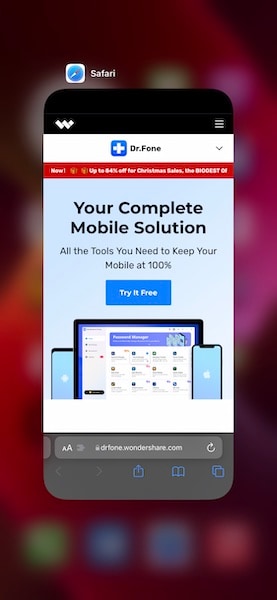
Krok 2: Posunutím karty Safari nahoru aplikaci úplně zavřete
Krok 3: Znovu spusťte Safari a zjistěte, zda se stránka nyní načítá.
Oprava 2: Zkontrolujte připojení k internetu
Pokud dojde k výpadku internetu, nebude fungovat žádná z vašich aplikací, které používají internet. Pokud zjistíte, že ostatní aplikace fungují a mají přístup k internetu, nefunguje pouze Safari, máte problém se Safari. Ve většině případů se však jedná o plošný problém, který se netýká Safari nebo dokonce vašeho iPhonu, je to prostě o tom, že vaše připojení k internetu je v tu chvíli přerušeno, a to se obvykle týká pouze připojení Wi-Fi, protože váš poskytovatel sítě má být vždy zapnutá, vždy fungující služba.
Krok 1: Spusťte Nastavení a klepněte na Wi-Fi
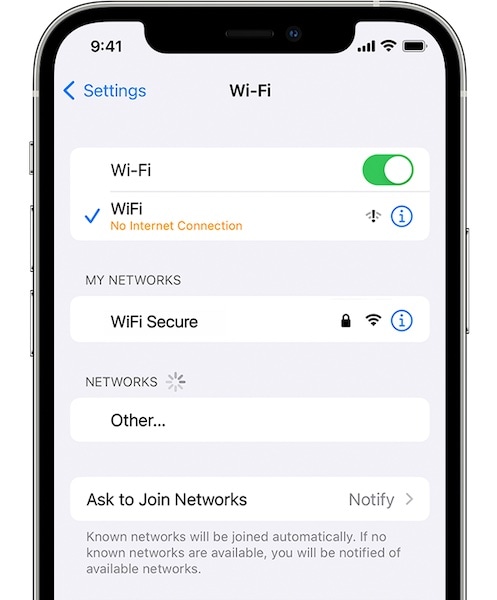
Krok 2: Pokud zde pod vaším připojeným Wi-Fi uvidíte něco, co říká něco jako Žádné připojení k internetu, znamená to, že došlo k problému s vaším poskytovatelem služeb Wi-Fi a musíte s ním mluvit.
Oprava 3: Obnovte nastavení sítě
Pokud nyní v části Nastavení > Wi-Fi nevidíte nic, co by ukazovalo na potenciální problém, znamená to, že iPhone má pravděpodobně funkční připojení k internetu a můžete zjistit, zda pomáhá resetování nastavení sítě. Resetování nastavení sítě odstraní všechna nastavení spojená se sítěmi, včetně Wi-Fi, a pravděpodobně to vyřeší problémy s poškozením, které by mohly bránit Safari v načítání stránek na iPhone 13.
Krok 1: Spusťte Nastavení a klepněte na Obecné
Krok 2: Přejděte dolů a klepněte na Přenést nebo Obnovit iPhone
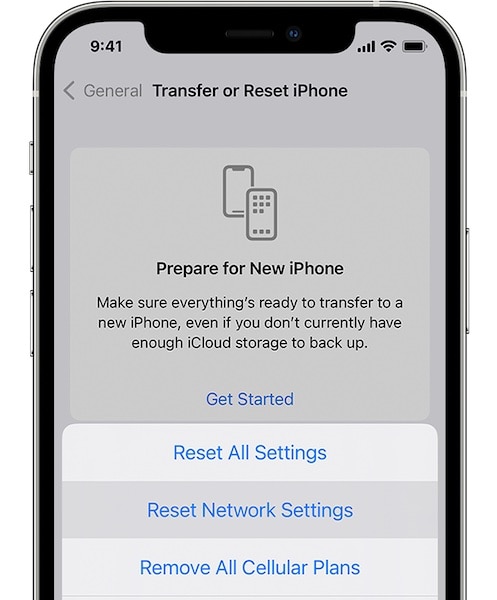
Krok 3: Klepněte na Obnovit a vyberte Obnovit nastavení sítě.
Budete muset znovu nastavit název svého iPhone v části Nastavení > Obecné > O aplikaci a po resetování síťových nastavení budete muset znovu zadat heslo Wi-Fi.
Oprava 4: Přepněte Wi-Fi
Můžete zkusit vypnout a znovu zapnout Wi-Fi, abyste zjistili, zda tím Safari nenačítá stránky na iPhone 13.
Krok 1: Přejetím prstem dolů z pravého horního rohu iPhone spusťte Control Center
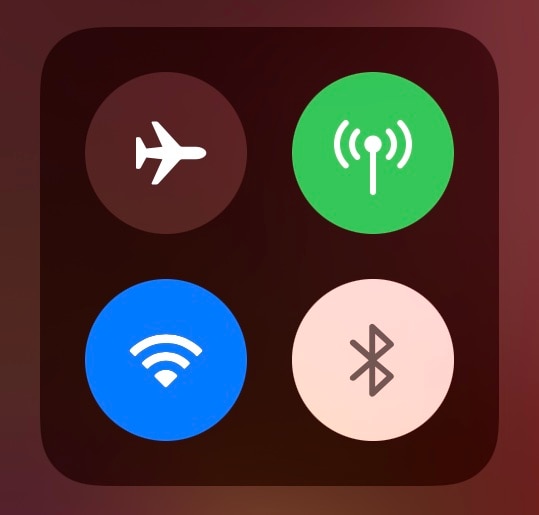
Krok 2: Klepnutím na symbol Wi-Fi jej vypněte, počkejte několik sekund a dalším klepnutím jej znovu zapněte.
Oprava 5: Přepněte režim Letadlo
Zapnutím režimu Letadlo se iPhone odpojí od všech sítí a vypnutím obnoví rádiové spojení.
Krok 1: Přejetím prstem dolů z pravého horního rohu iPhone spusťte Control Center
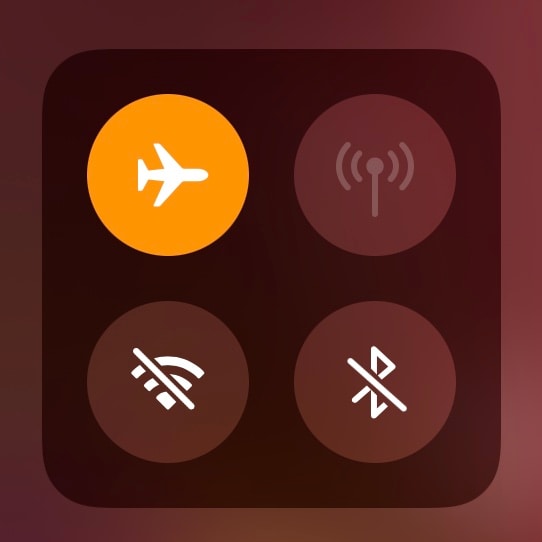
Krok 2: Klepnutím na symbol letadla zapněte režim Letadlo, počkejte několik sekund a dalším klepnutím jej vypněte. Pro informaci, obrázek ukazuje režim Letadlo povolen.
Oprava 6: Restartujte směrovač Wi-Fi
Pokud používáte Wi-Fi a Safari nenačte stránky do vašeho iPhone 13, můžete restartovat router. Jednoduše zatáhněte za zástrčku a počkejte 15 sekund, poté znovu připojte napájení k routeru a restartujte jej.
Oprava 7: Problémy s VPN
Pokud používáte aplikace na blokování obsahu, jako je Adguard, přicházejí také se službami VPN, které jsou součástí balíčku, a snaží se, abyste je povolili spíše agresivně ve snaze poskytnout vám maximální ochranu před reklamami. Pokud máte spuštěnou nějakou službu VPN, vypněte ji a zjistěte, zda to nevyřeší problém s nenačítáním stránek Safari na iPhone 13.
Krok 1: Spusťte Nastavení
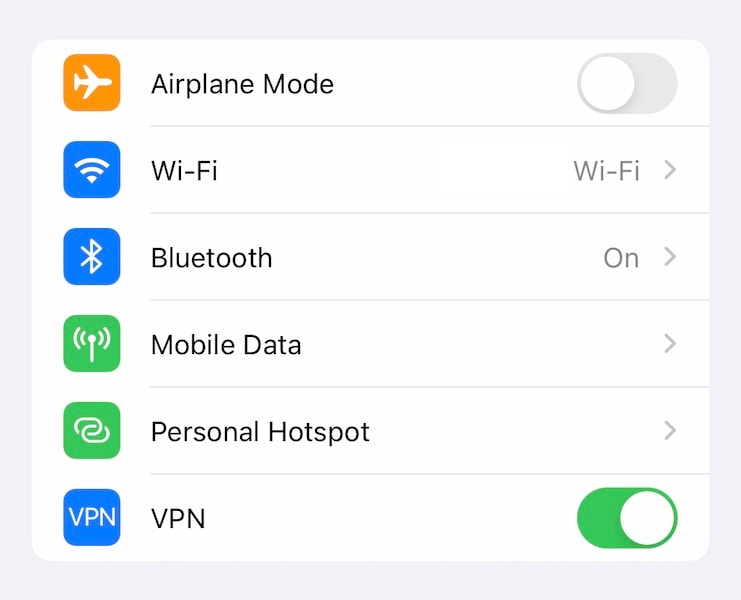
Krok 2: Pokud je nakonfigurována VPN, projeví se to zde a VPN můžete vypnout.
Oprava 8: Zakažte blokování obsahu
Díky blokátorům obsahu je náš internet plynulý a rychlý, protože blokují reklamy, které nechceme vidět, a blokují skripty, které nás sledují nebo odstraňují nežádoucí informace z našich zařízení, což pomáhá notoricky známým gigantům sociálních médií vytvářet naše aktivní a stínové profily pro inzerenty. . Některé blokátory obsahu jsou však navrženy s ohledem na pokročilé uživatele (protože nám umožňují pohrát si s nastavením) a pokud jsou nastaveny s větší horlivostí, než je požadováno, mohou se rychle stát kontraproduktivními a kontraintuitivními. Ano, blokátory obsahu mohou způsobit, že Safari nebude moci načíst stránky na iPhone 13, pokud je nastavíte nesprávně.
Vypněte prosím blokovače obsahu a zjistěte, zda to pomůže. Pokud to pomůže, můžete spustit příslušnou aplikaci pro blokování obsahu, abyste zjistili, zda vám umožňují obnovit výchozí nastavení, nebo pokud ne, můžete aplikaci smazat a znovu ji nainstalovat, abyste obnovili výchozí nastavení.
Krok 1: Spusťte Nastavení a přejděte dolů a klepněte na Safari
Krok 2: Klepněte na Rozšíření
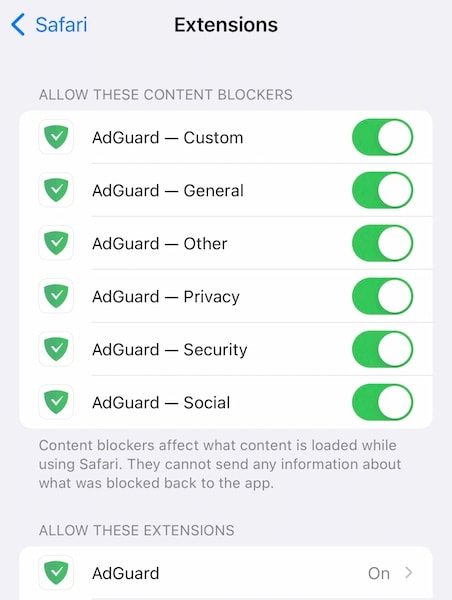
Krok 3: Vypněte všechny blokovače obsahu. Všimněte si, že pokud je váš blokátor obsahu uveden také v části „Povolit tato rozšíření“, vypněte jej také tam.
Poté vynucte zavření Safari, jak je popsáno v opravě 1, a znovu jej spusťte. Doporučuje se nepoužívat více než jednu aplikaci pro blokování obsahu najednou, abyste předešli konfliktům.
Oprava 9: Restartujte iPhone 13
Restartování iPhone může také potenciálně vyřešit problémy.
Krok 1: Stiskněte a podržte společně klávesu pro zvýšení hlasitosti a boční tlačítko, dokud se nezobrazí posuvný vypínač
Krok 2: Přetažením posuvníku vypněte iPhone
Krok 3: Po několika sekundách zapněte iPhone pomocí bočního tlačítka
Nyní, pokud po tom všem stále nemáte přístup k internetu v Safari a Safari stále nenačítá stránky na iPhone 13, je možné, že jste si pravděpodobně pohráli s experimentálním nastavením Safari na iPhone. Neexistuje žádný způsob, jak je obnovit na výchozí hodnoty, kromě obnovení firmwaru na iPhone, na rozdíl od Macu, kde existuje možnost rychlého obnovení výchozích nastavení v Safari.
Část II: Opravte systém, abyste opravili problém s nenačítáním stránek Safari na iPhone 13

DrFoneTool – Oprava systému
Opravte systémové chyby iOS bez ztráty dat.
- Opravte pouze svůj iOS do normálu, žádná ztráta dat.
- Opravte různé systémové problémy iOS uvízl v režimu obnovení, bílé logo Apple, černá obrazovka, smyčkování při startu atd.
- Přejděte na nižší verzi iOS bez iTunes.
- Funguje pro všechny modely iPhone, iPad a iPod touch.
- Plně kompatibilní s nejnovějším iOS 15.

Vzhledem k tomu, že neexistuje způsob, jak obnovit výchozí nastavení pro experimentální nastavení Safari v systému iOS, jediným jiným způsobem je obnovení firmwaru na iPhone. DrFoneTool je skvělý nástroj pro tuto práci, obnovuje příslušný firmware na vašem iPhone v jasných a snadno pochopitelných krocích, které jsou výraznou změnou oproti způsobu, jakým Apple dělá, kde se můžete potenciálně zaseknout při zjišťování různých chybových kódů. znamenat. S DrFoneTool je to jako váš osobní Apple Genius, který vám pomáhá na každém kroku.
Krok 1: Získejte DrFoneTool
Krok 2: Připojte svůj iPhone 13 k počítači a spusťte DrFoneTool:

Krok 3: Vyberte modul pro opravu systému.

Krok 4: Standardní režim opravuje problémy na iPhone 13 bez smazání dat na zařízení. Chcete-li vyřešit problém s načítáním stránek Safari na vašem iPhone 13, vyberte Standardní režim.
Krok 5: Poté, co DrFoneTool detekuje vaše zařízení a verzi iOS, ověřte, že zjištěná verze pro iPhone a iOS je správná a klikněte na Start:

Krok 6: DrFoneTool stáhne a ověří firmware pro vaše zařízení a po chvíli se zobrazí tato obrazovka:

Kliknutím na Opravit nyní zahájíte obnovu firmwaru iOS na vašem iPhone 13 a opravíte problém Safari nenačte stránky na iPhone 13 navždy.
Extra tip:
závěr
Safari na iOS změnilo hru pro smartphony. Dnes je nepředstavitelné používat telefon bez internetu. Co se stane, když Safari nenačte stránky na iPhone 13? Způsobuje frustraci a přináší pocit odpojení a nespokojenosti. Naštěstí je vyřešení problému „Safari nenačítá stránky na iPhone“ snadné a v případě, že to vyžaduje důkladnější přístup, vždy DrFoneTool – Oprava systému (iOS) které vám pomohou rychle a snadno vyřešit všechny problémy související s vaším iPhone 13.
poslední články

